
Ajouter des horloges et choisir entre un affichage digital ou analogique sur son iPhone et iPad
Lorsque l’on voyage ou lorsque l’on souhaite connaître l’heure qu’il est dans plusieurs pays ou fuseaux horaires à la fois, l’application Horloge de l’iPhone et de l’iPad sont des outils très puissants. L’application fait énormément de choses à la fois: il indique l’heure sur l’écran d’accueil grâce à son icône, et en entrant dans l’application on a accès à des fonctions Alarme, Chronomètre, Minuteur et Horloges. La fonction Horloges est très intéressante car elle permet de connaître l’heure de plusieurs endroits à la fois. Nous voyons cette fonction dans ce tutoriel.
(Note: toutes les images de l’article peuvent être cliquées pour un agrandissement)
Lancez l’application Horloge à partir de l’écran d’accueil.
A l’ouverture, choisir en bas l’icône de la fonction Horloges.
Dans cette fonction, il est possible d’ajouter plusieurs horloges à la fois pour suivre l’heure de plusieurs lieux à la fois. Pour ajouter une ville et l’heure associée, cliquez sur le « + » en haut de la fenêtre. De nombreuses villes sont disponibles et devraient couvrir la plupart des besoins. Un petit plus qu’Apple a ajouté à cette fonctionnalité est l’affichage de l’heure digitale ou analogique. Sur l’illustration ci-dessus, les horloges sont en mode digital. Pour passer en mode analogique, il suffit de tapoter sur un des affichages numériques de l’heure à l’écran.
Et immédiatement, toutes les horloges basculent en mode analogique. Pour revenir en mode digital, il suffit de tapoter à nouveau sur un cadran.

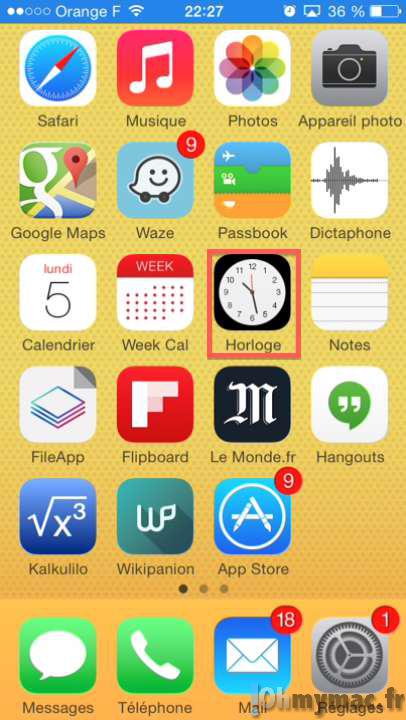

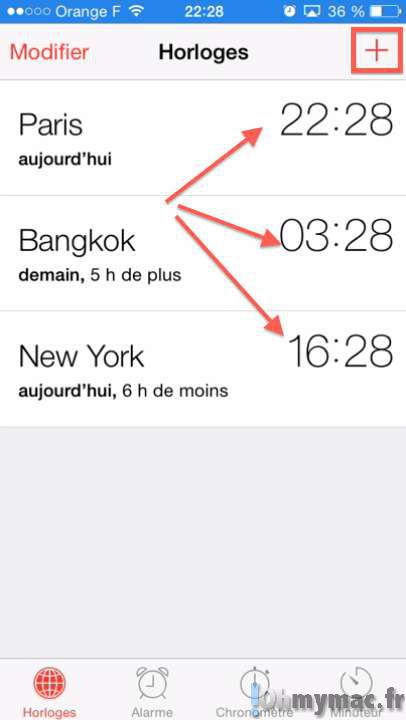
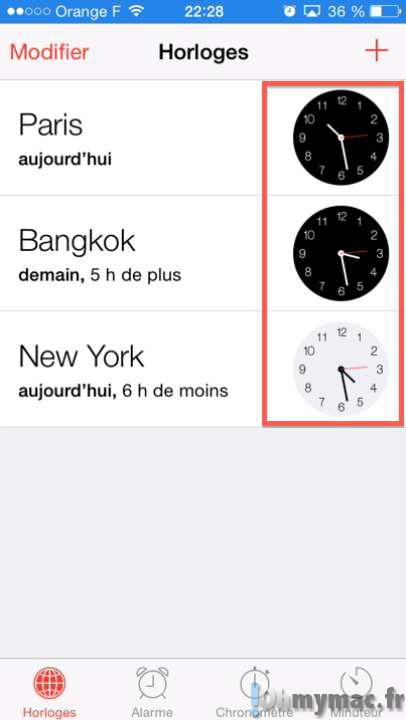








No Comment